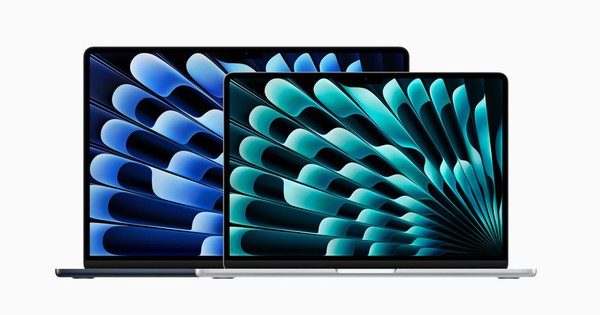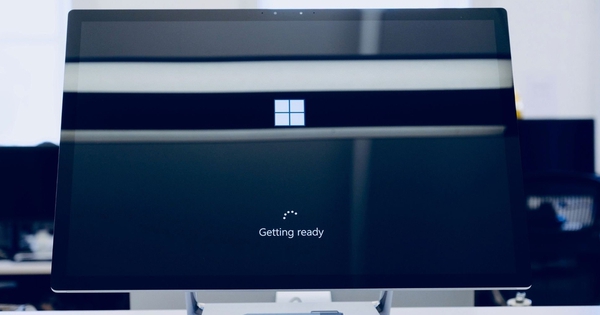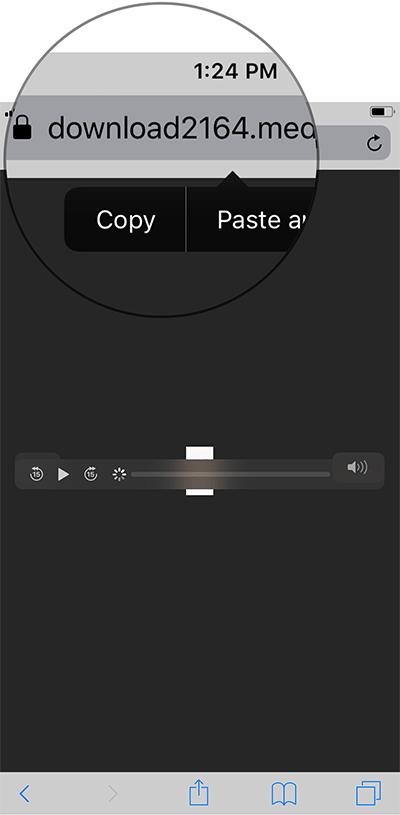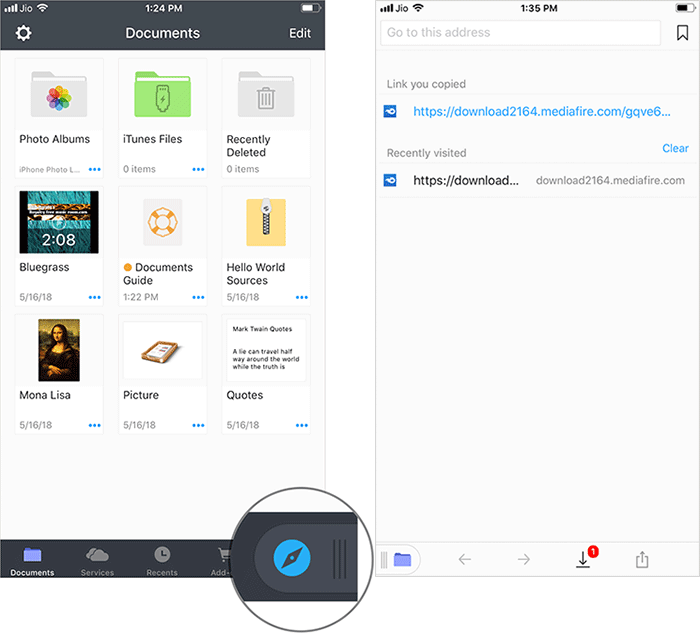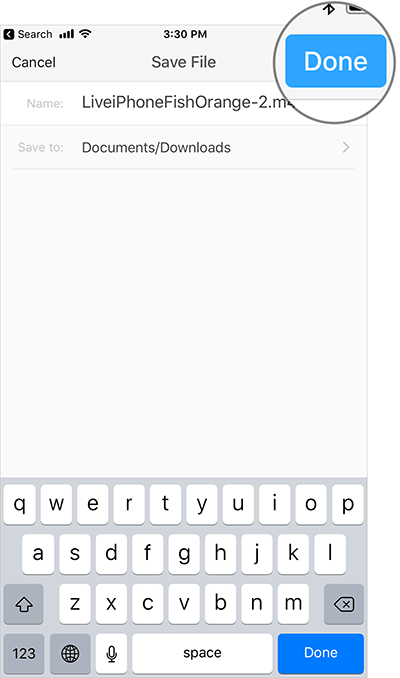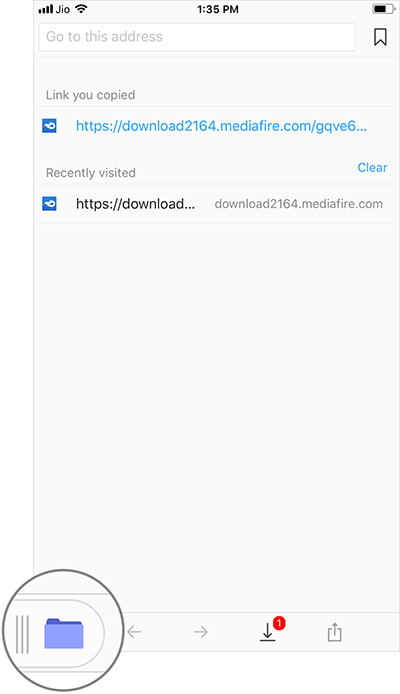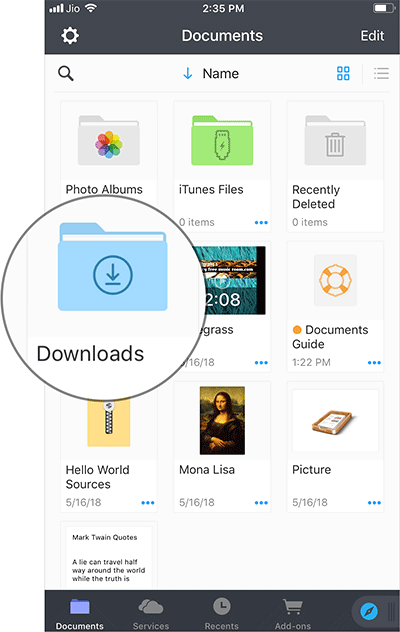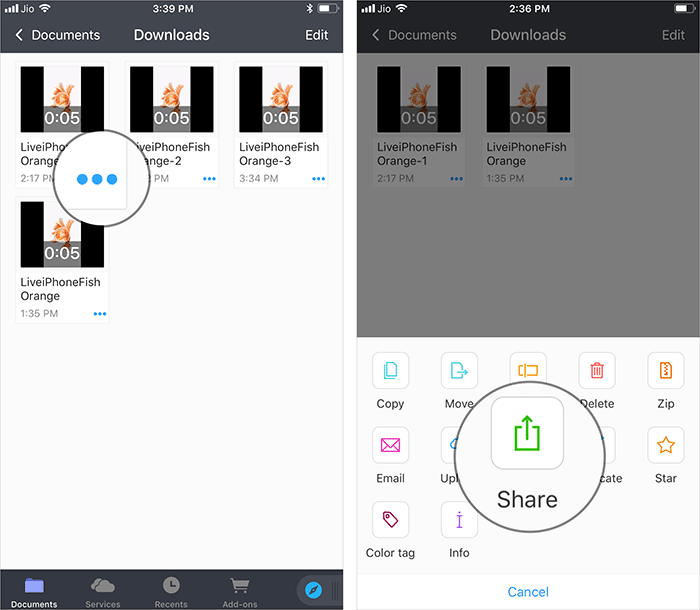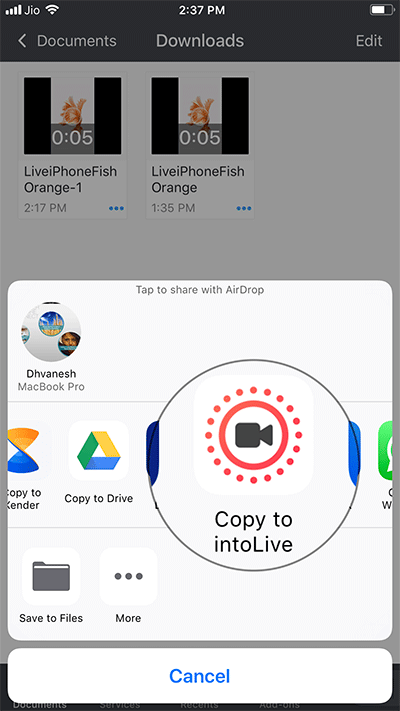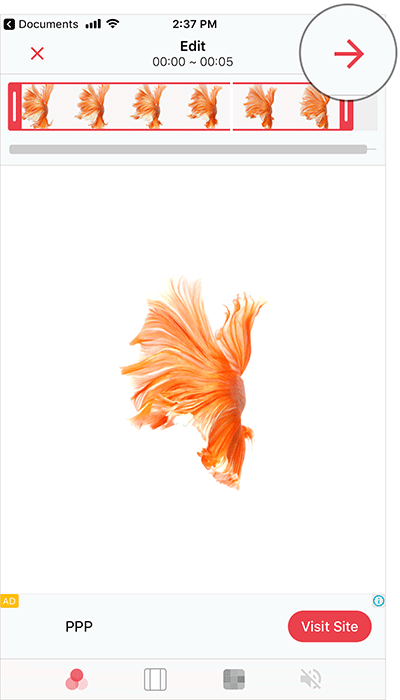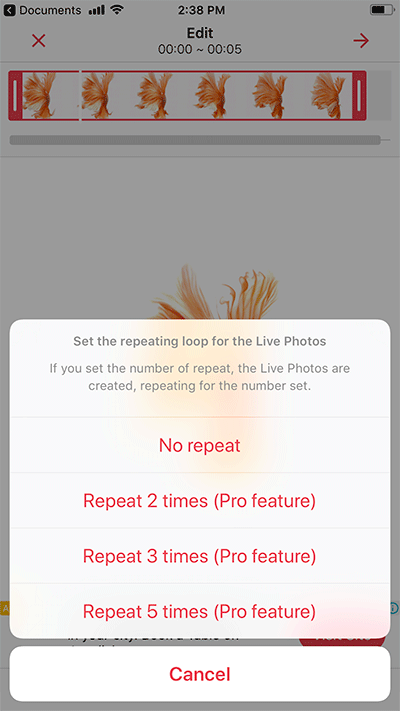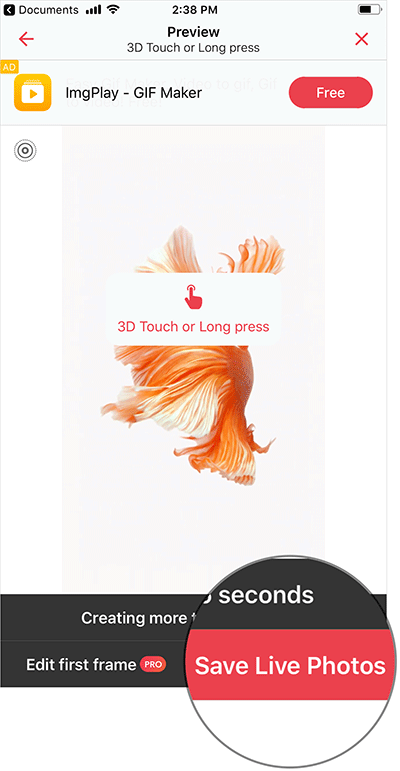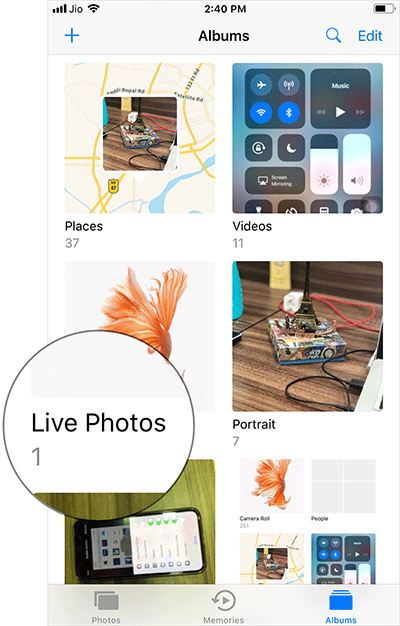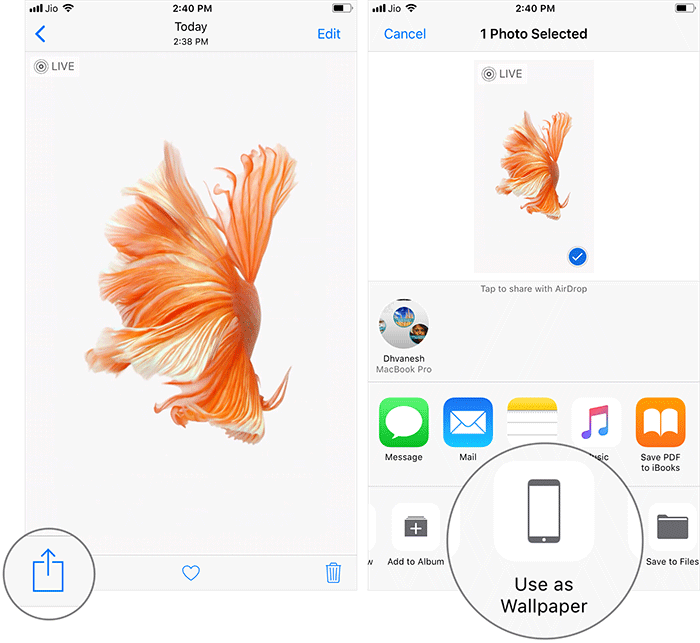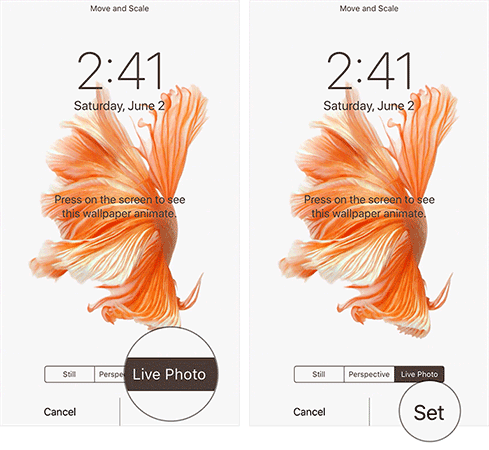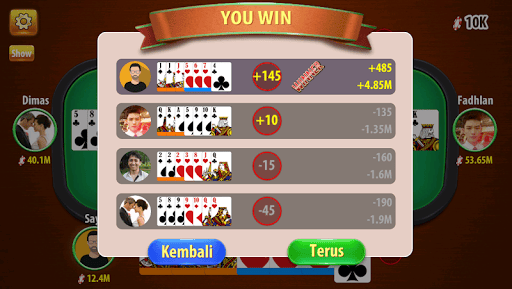Live fish wallpapers – hình nền con cá đang bơi của Apple đã từng được rất nhiều fan iPhone yêu thích. Nếu bạn muốn cài hình nền con cá của Apple lên iPhone chạy iOS 11 mà không tìm thấy nó trong mục hình nền, thì hãy làm theo các bước sau để đem hình nền này lên điện thoại của bạn.
Lưu ý: Một số thiết bị Apple không hỗ trợ hình nền động như iPhone SE, 5S, 6, 6 Plus, SE2, iPad, iPod. Nếu máy bạn đang dùng là những thiết bị kể trên thì mình rất tiếc là không cài được hình nền con cá này.
Cài hình nền con cá động cho iPhone từ video
Để cài đặt hình nền con cá của Apple cho iPhone, bạn cần sử dụng 2 ứng dụng của bên thứ ba.
- Ứng dụng Documents by Readdle để tải hình nền xuống
- Ứng dụng inLive để chuyển đổi nó thành ảnh Live.
Hãy tải 2 ứng dụng này và cài đặt vào thiết bị trước khi bắt đầu.
Tải video cá Live fish wallpapers về iPhone
Trước hết, bạn cần tải hình nền này xuống và lưu nó vào Camera Roll.
Bước 1. Kiểm tra 6 lựa chọn dưới đây (tập tin video .m4v) và chọn ra hình nền mà bạn yêu thích sau đó tải chúng xuống.
- Con cá màu xanh/vàng trên nền đen
- Con cá màu xanh/trắng trên nền đen
- Con cá màu xanh/đỏ trên nền đen
- Con cá màu cam trên nền trắng
- Con cá màu xanh nhạt trên nền trắng
- Con cá màu xanh/cam trên nền trắng
Bạn có thể xem video ngắn dưới đây để hình dung ra những con cá sẽ xuất hiện trên màn hình như thế nào nhé
Chỉ cần chạm vào liên kết hình nền bạn muốn sử dụng → chạm và giữ liên kết để sao chép.
Bước 2. Bây giờ, mở ứng dụng Documents → chạm vào nút trình duyệt web ở dưới cùng bên phải. Liên kết sẽ được tự động dán vào thanh trình duyệt.
(Hoặc, bạn sẽ phải tự dán link liên kết vào trường địa chỉ.)
Bước 3. Bạn có thể thay đổi tên của tập tin (nhưng không được thay đổi phần mở rộng file) rồi nhấn Done để lưu tệp.
Chuyển video cá thành Live Photos
Bước 1. Khi tải xuống video, nhấn vào tab Documents ở dưới cùng bên trái.
Bước 2. Bây giờ, chọn thư mục Downloads.
Bước 3. Chạm vào dấu ba chấm và chọn Share.
Bước 4. Trong bảng chia sẻ, chọn Copy to intoLive.
Bước 5. Tiếp theo, bạn cần chạm vào mũi tên ở góc trên cùng bên phải.
Bước 6. Chọn một tùy chọn nếu bạn muốn hình ảnh được lặp lại. (Lưu ý: Bạn phải trả phí 2,99USD để dùng bản Pro và có thể lặp lại hoạt ảnh.) Bạn có chọn lặp lại hoạt ảnh 2, 3 hoặc 5 lần.
Bước 7. Cuối cùng, bấm vào Save Live Photos ở phía dưới để lưu hình nền vào thư viện ảnh.
Cài hình nền Live Photos
Tiếp theo, bạn có thể cài hình nền iPhone từ ứng dụng Settings và Photos. Ví dụ cài từ ứng dụng Photos.
Bước 1. Chọn tab Album trong ứng dụng Photos → chuyển đến thư mục Ảnh Live/Live Photos.
Bước 2. Chọn hình nền bạn vừa lưu → chạm vào nút Chia sẻ và chọn Use as Wallpaper.
Bước 3. Chọn Live Photo, sau đó chọn Set.
Bước 4. Bạn có thể đặt nó làm màn hình khóa, màn hình chính hoặc cả hai.
Chỉ với vài bước như trên là bạn đã có được hình nền chú cá đang bơi sinh động trên iPhone của mình rồi.
Xem thêm:
- Cách tải ảnh và video Instagram về iPhone bằng InstaSaver
- Hướng dẫn sửa lỗi không tải được ảnh từ iPhone lên Facebook
- Cách tải video YouTube về điện thoại iPhone
- Cách chuyển đổi video từ máy tính vào iPhone bằng iTunes

 Home
Home